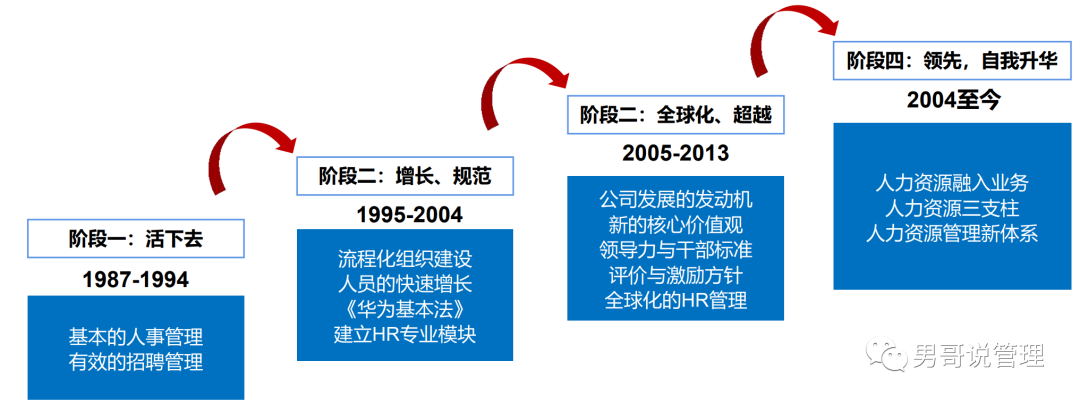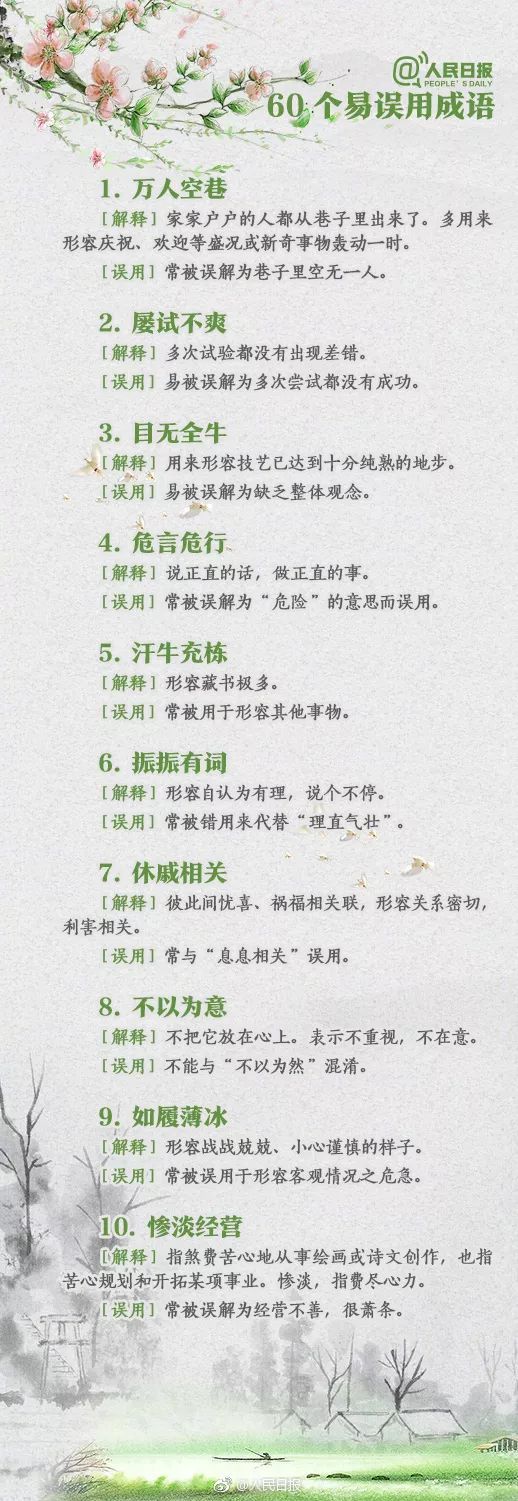下载ovirt-node镜像
最新版本ovirt4.2的iso镜像官方下载地址:
https://resources.ovirt.org/pub/ovirt-4.2/iso/ovirt-node-ng-installer-ovirt/
(亚洲镜像源下载地址如下,速度快一些)
http://mirror.isoc.org.il/pub/ovirt/ovirt-4.2/iso/ovirt-node-ng-installer-ovirt/)
安装ovirt-node
准备环境
一台机器server1.com,且可以只需要一台机器,可以是虚拟机,但要开启nested kvm,具体方法见【centos7安装ovirt】中安装主机部分 配置最低4核8G,ovirt-engine管理主机将作为虚拟机运行,称为hosted-engine. 一个共享存储,可以是IP-SAN/FC-SAN/NFS,用于存放hosted-engine虚机的镜像,这里使用freenas模拟IP-SAN环境,提供iscsi的外部lun使用,具体参见【使用FreeNAS搭建IP-SAN】。
server1.com要保证能够上外网。
安装server
使用ovirt-node iso镜像安装server1.com,配置IP地址192.168.105.210,掩码24,网关192.168.105.254 安装完后,编辑/etc/hosts,增加域名映射:
192.168.105.210 server1.com 192.168.105.211 engine211.com //这里把将要部署的engine一块添加了
部署hosted-engine
打开浏览器,访问server的web控制台 http://192.168.105.219:9090,使用root帐号登录
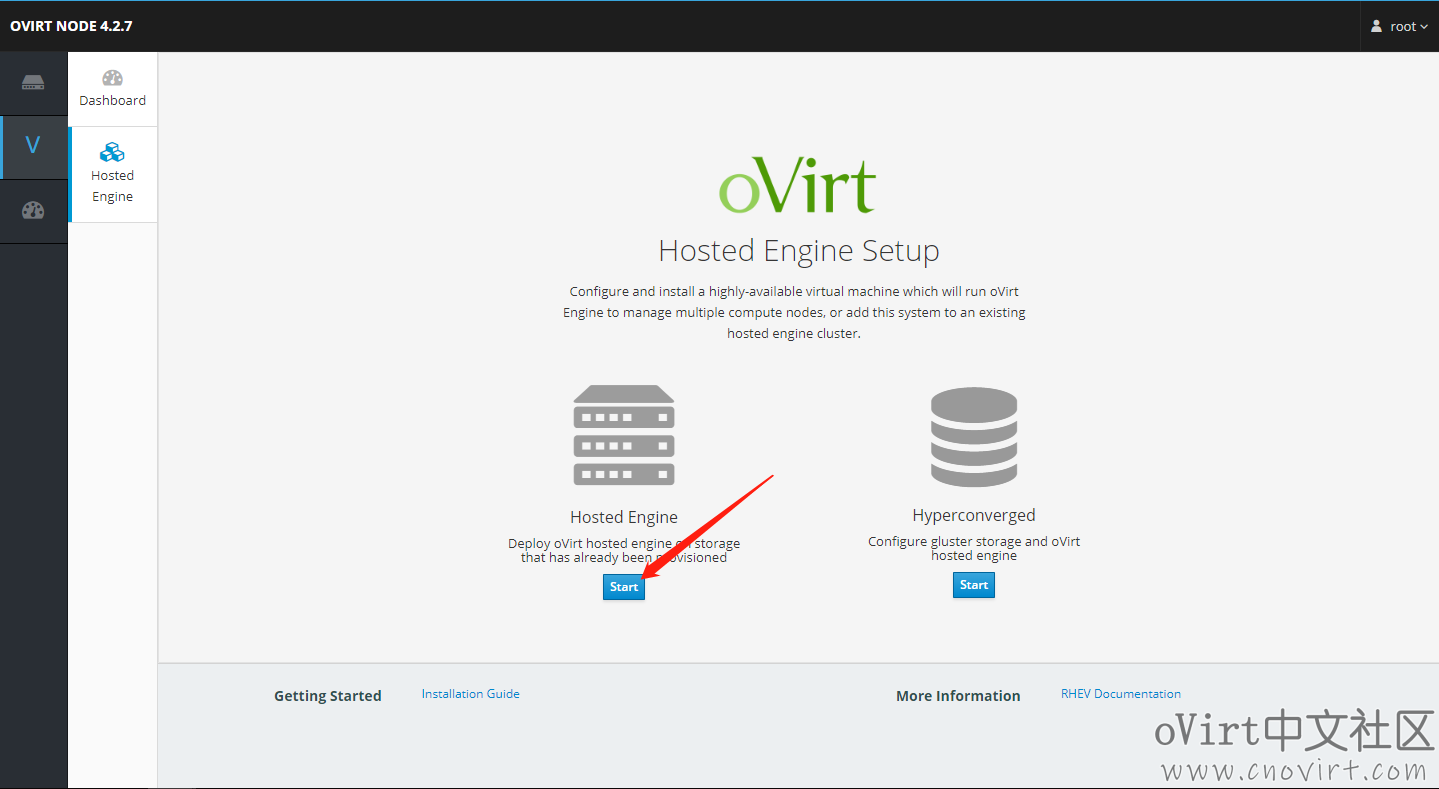
选择部署Hosted Engine
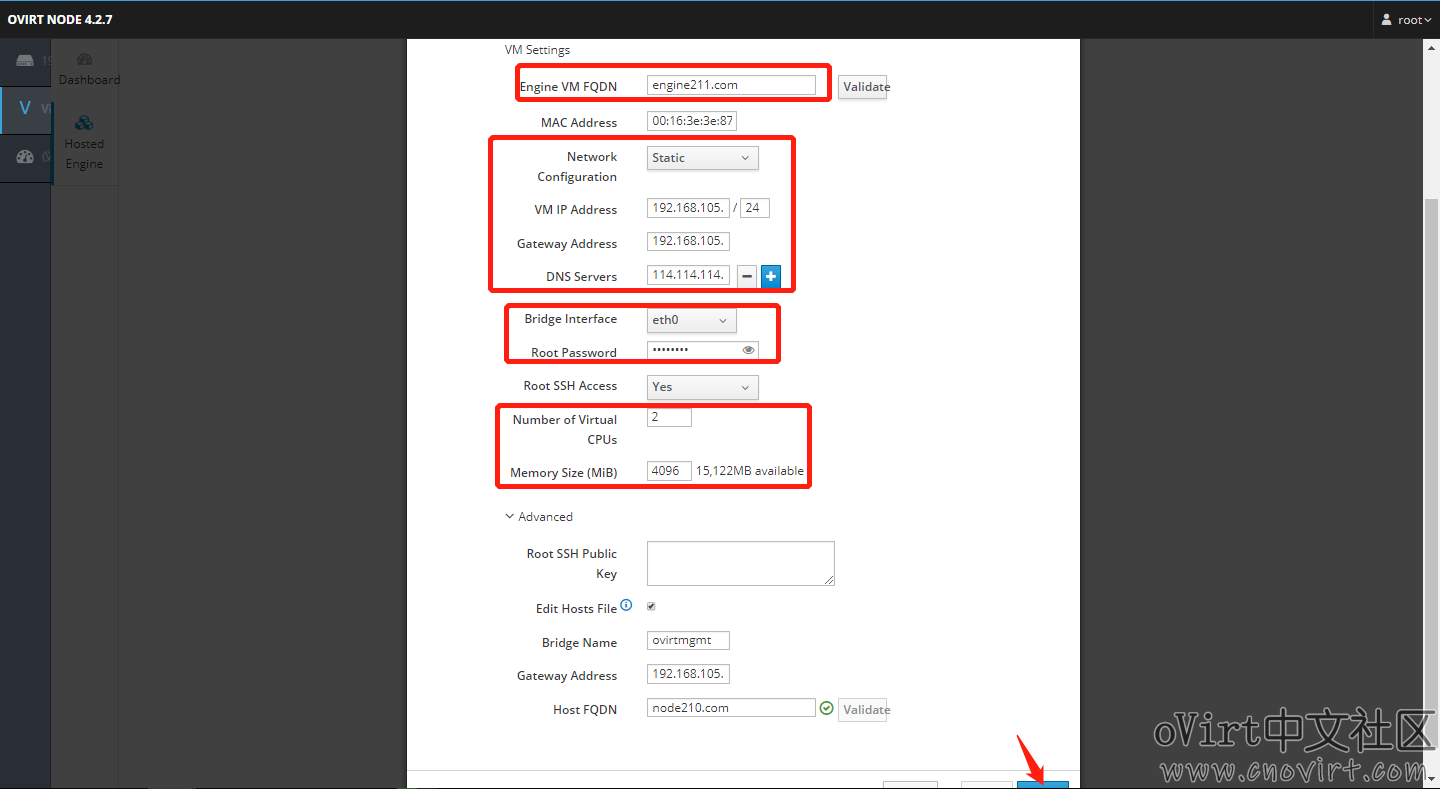
将engine虚机的配置信息填写完整,下一步
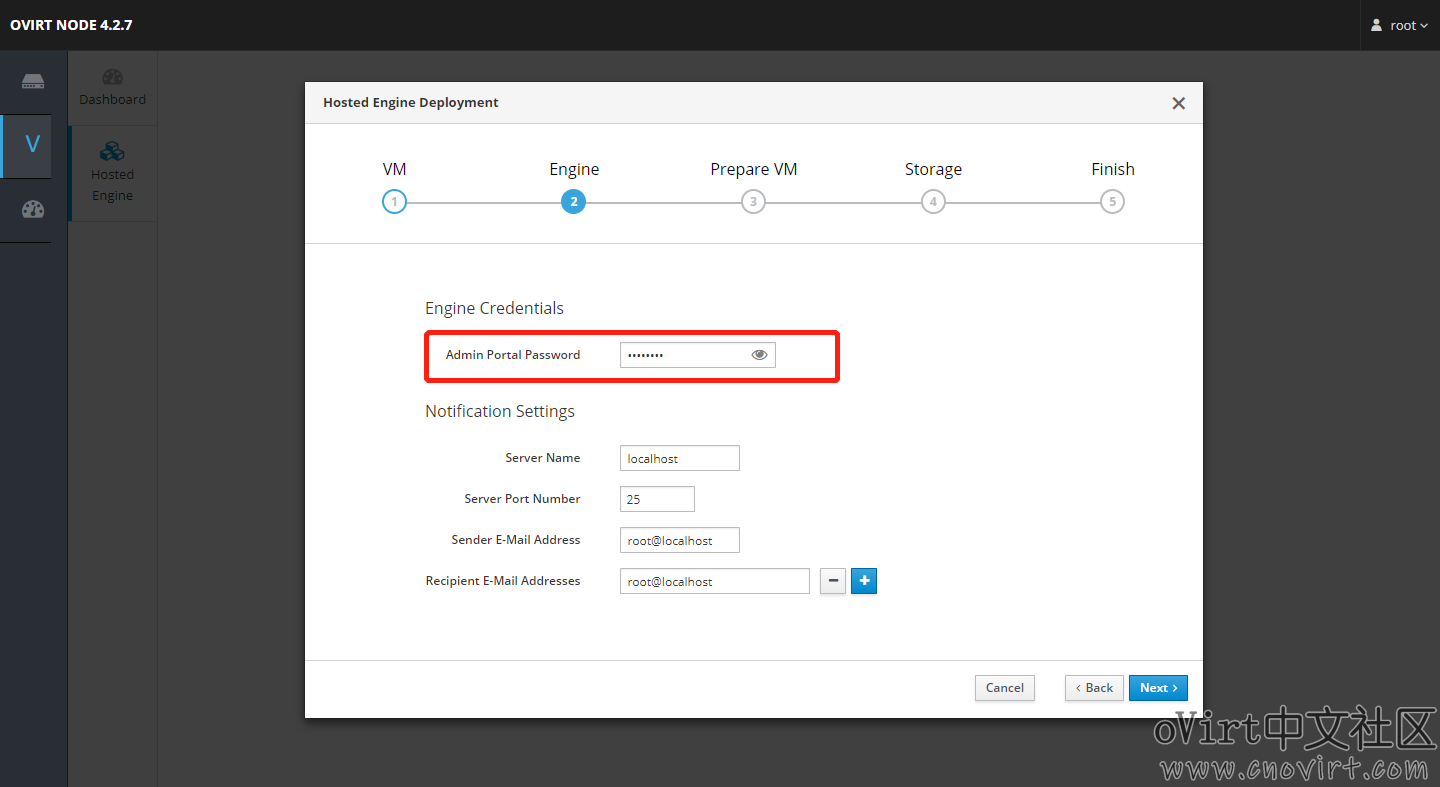
填写管理台admin帐号的登录密码,下一步
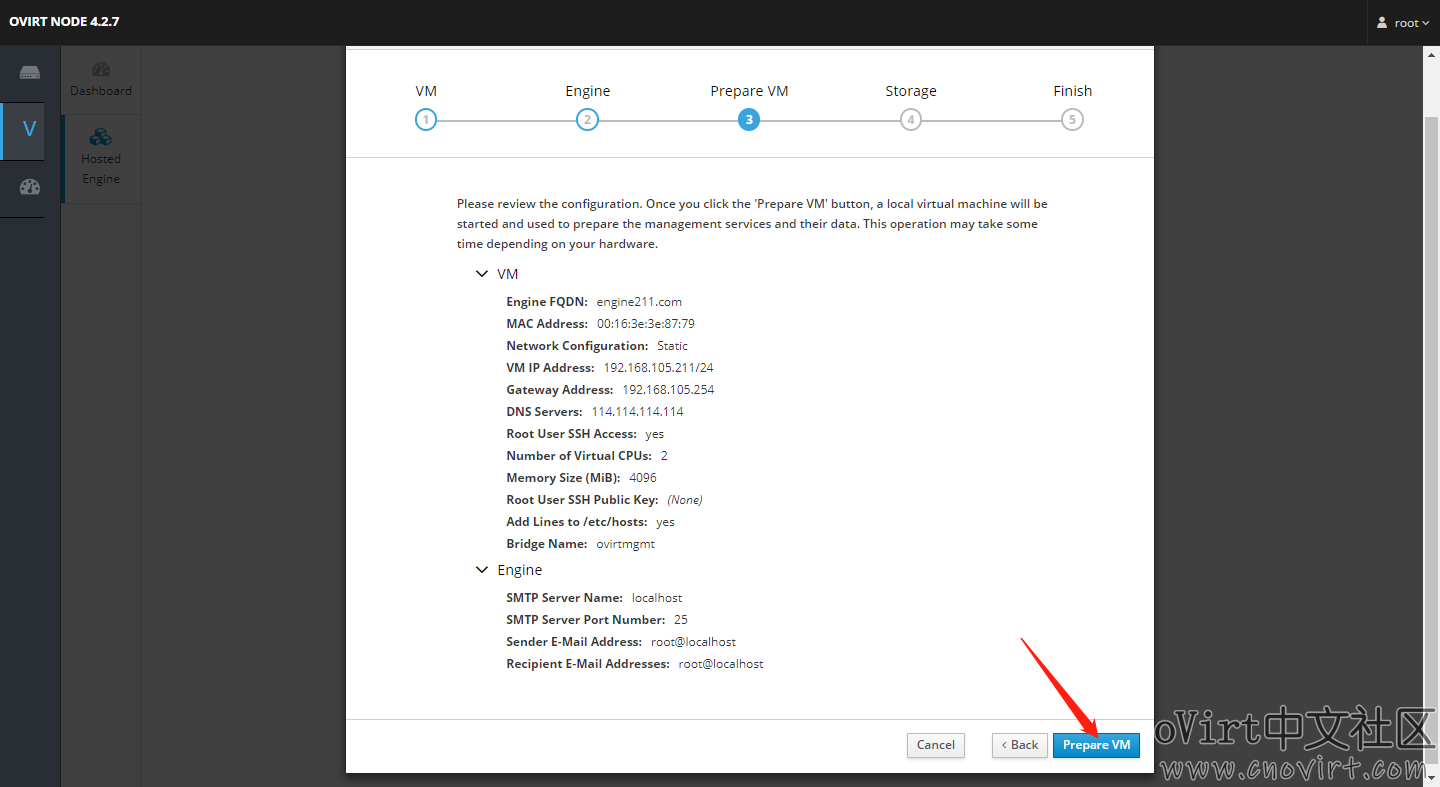
确认信息无误,点准备虚机

准备engine虚机完成后进入下一步,配置存储
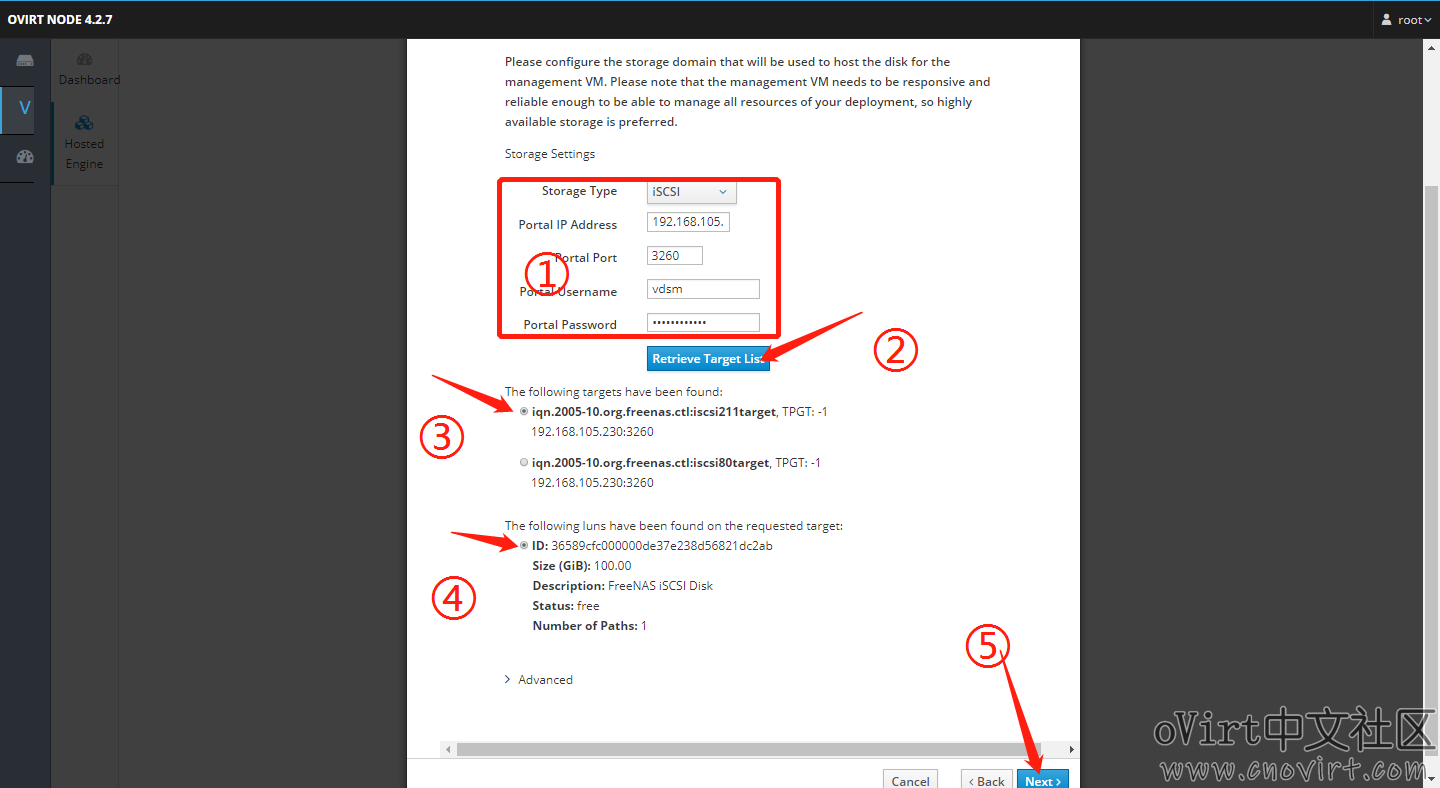
这里我们使用iscsi部署Hostengine虚机,iscsi存储应提前配置好(参见[准备环境]章节)
按上图所示填写和选择配置,进入下一步
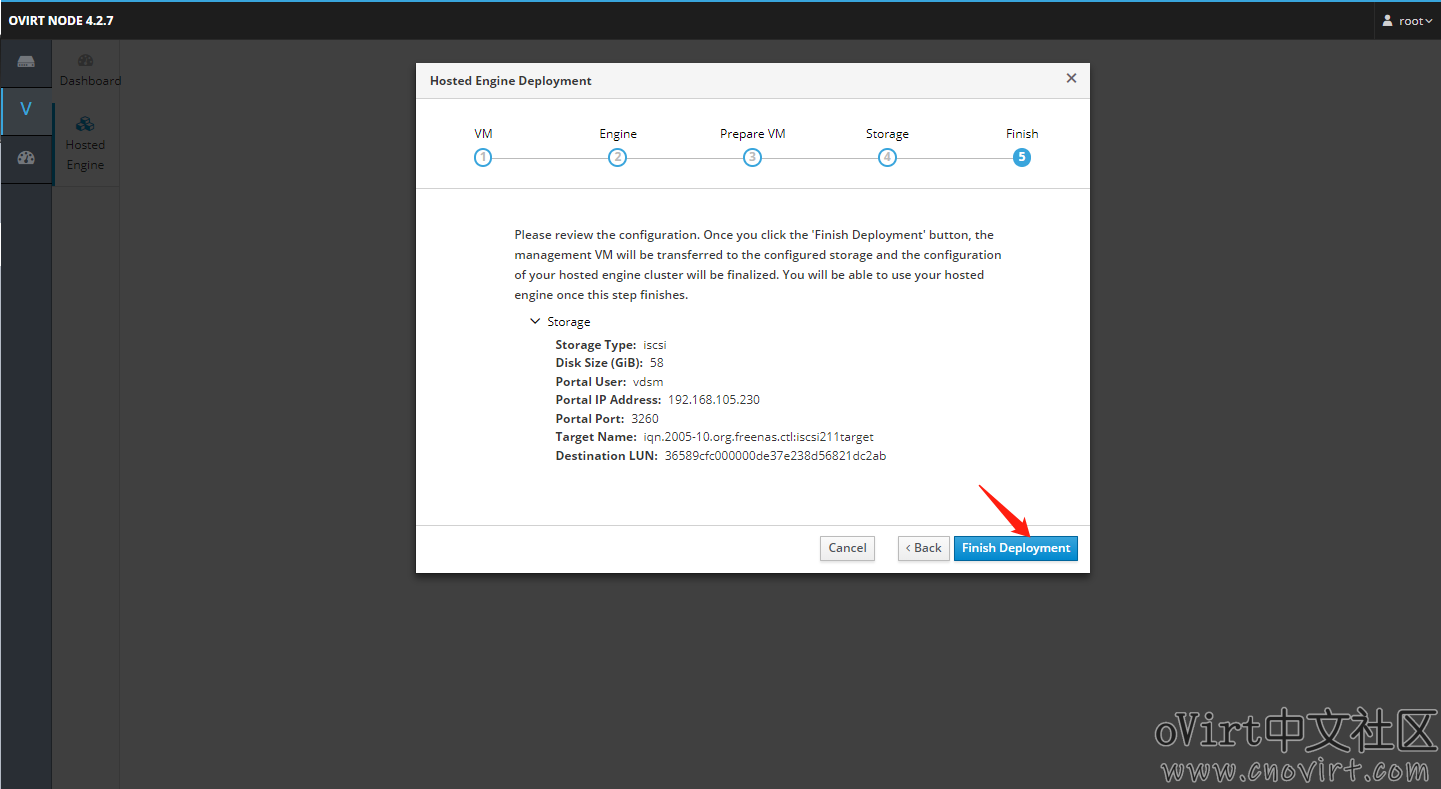
确认信息无误,开始部署过程
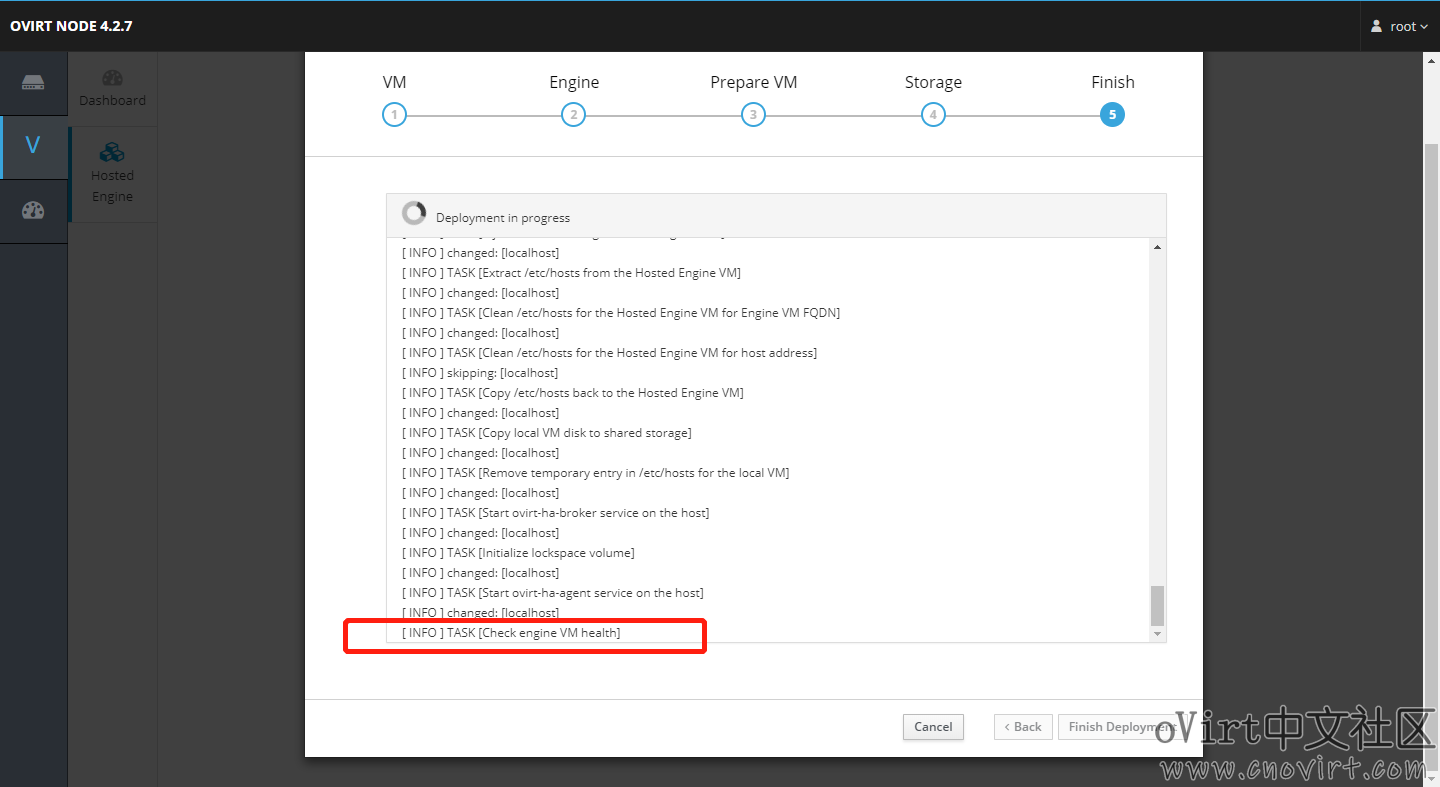
一定注意部署到如上图所示这一步时,进行如下操作:
修改server1.com的/etc/hosts,增加engine的域名映射
192.168.105.211 engine211.com
长ping engine的IP(192.168.105.211)直到ping通后,迅速ssh到engine虚机中,修改/etc/hosts文件,增加engine的域名映射
这是一个bug,如不进行上面的步骤,会导致部署失败。

如果没有问题就部署成功了
下一步可以通过浏览器访问管理台了
访问管理台
要修改访问PC的hosts文件,将engine的域名映射加入,才可以通过域名访问管理台(无法直接通过ip访问)。
windows的hosts文件在“C:\\Windows\System32\drivers\etc”下,注意编辑时应使用管理员权限(推荐使用notepad++编辑器)。

上篇:
部署oVirt4.2+Gluster超融合架构
下篇:
centos7.5上yum安装ovirt4.2
1 AI应用快速原型开发:FastAPI + htmx ——无需React,为了快! 2 根据工作岗位要求, 写一份现场面试者工作自我介绍简述, 要求800字 3 大模型无非就这点东西 4 大数据安全架构设计方案 5 一天做出短剧App:我的MCP极速流 6 我用ai员工自动运营Google,登顶并收8k美金 7 Echo:还在用“旁路由”?All in One主机才是未来:PVE+OpenW... 8 使用MCP+Neo4j零代码构建自己的知识图谱 9 运维必备:掌握这3个存储技术 10 链路聚合 vs 堆叠 vs 三层上联,到底啥场景该用谁 11 从 0 到 1:使用 Loki + Promtail + Grafana 搭建日... 12 ImagePrompt:一款 AI 图片提示词工具,使用图片